您想在您的网站上显示彩色图表、图形、象形图或信息图表吗?
数据可视化使用户更容易理解您正在共享的数据。根据您的目标,您可以使用多个 WordPress 插件和工具来创建图形、图表和信息图表。
在本文中,我们将分享一些最好的数据可视化 WordPress 插件和工具。
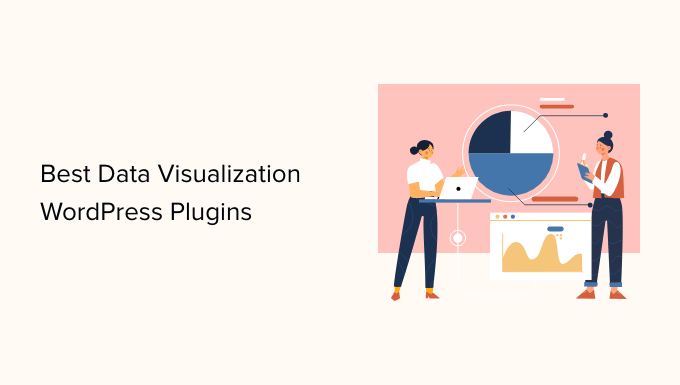
了解数据可视化
数据可视化仅仅意味着将数字转化为图表、表格、交互式图表和信息图表等图形。
创建数据的可视化表示可以更容易地发现趋势和模式。这可以帮助你弄清楚你的数据告诉你什么。
例如,当您查看Google Analytics(分析)以了解您的网站的运行情况时,您可能会查看折线图。这可能表明过去六个月的流量呈上升趋势。
您可以使用数据可视化来增强您的博客文章,让访问者与您的网站进行交互,甚至可以创建一个电子邮件选项,如特殊报告。这可以帮助您建立您的受众并从您的网站赚钱。
我们将介绍的一些工具也可用于创建根据用户输入而变化的动态图表和表格。
让我们来看看一些最好的 WordPress 数据可视化插件:
1. WPForms:调查和民意调查插件
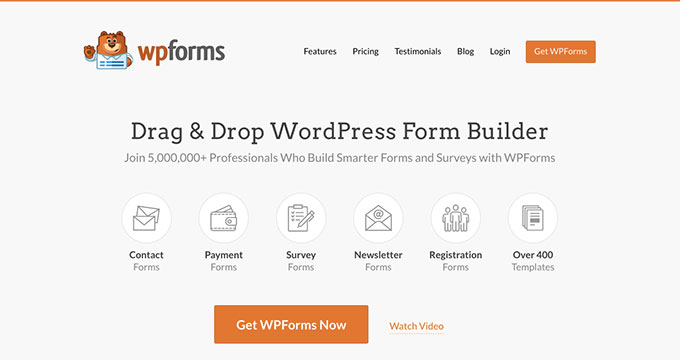
WPForms是一个高级 WordPress 插件。这是在您的博客上进行调查或投票的绝佳方式。它也使您可以轻松地直观地查看结果。
要使用 WPForms 进行调查,您需要通过WPForms 网站注册 Pro 帐户或更高版本。完成后,您可以在您的网站上下载并安装该插件。
要创建调查,您需要安装调查和民意调查插件。转到WordPress 仪表板中的WPForms » 插件以安装和激活它。
使用 WPForms 创建调查的一大优势是您现有的表格可以轻松转换为调查。如果您已经有用于收集数据的表单,这可以节省大量时间。
您可以按照我们关于如何在 WordPress中创建调查以使用 WPForms 进行调查的说明进行操作。
使用此插件,您可以在不同的数据可视化方式之间切换。您不仅限于一种类型的图形或图表。
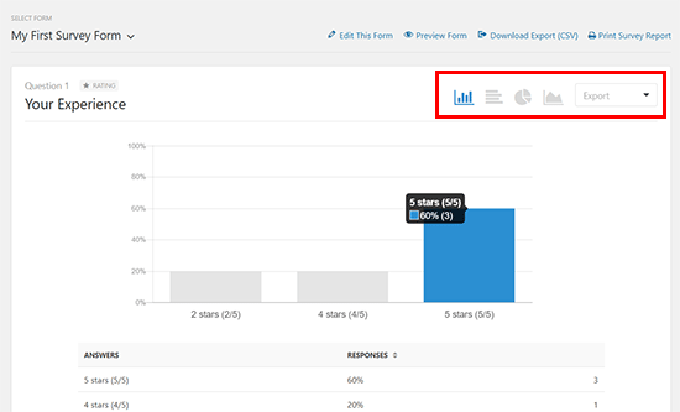
您还可以下载各种格式的图形和图表,例如 JPG 和 PDF。这使您可以轻松地在博客文章中以及与同事、老板或客户一起使用您的结果。
最适合:运行调查以从您网站的访问者那里获取数据。WPForms 的内置工具会将这些数据转化为强大的可视化效果,如图表和图形。
2.强大的形式
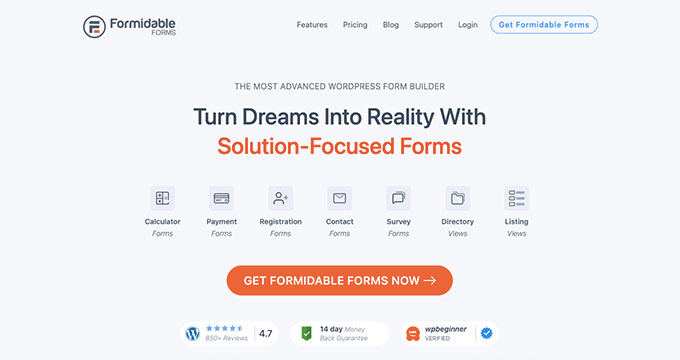
Formidable Forms是一个高度先进的 WordPress 表单插件,可让您创建复杂的表单。
您可以使用它来创建各种不同的形式,包括柱形图、水平条形图、折线图、饼图、面积图、散点图、直方图、阶梯式面积图和地理热图。
您可以使用简码在您网站的任何位置显示图表。这样可以很容易地将它们放入您网站的页面或帖子中。
与 WPForms 一样,您需要先使用该插件收集数据,然后才能创建图表。只需在短代码中设置适当的类型,您就可以将任何形式的数据转换为任何类型的图表。
您可以使用不同的简码参数设置图表样式。例如,您可以通过将十六进制代码添加到简码来选择颜色。您还可以过滤图形数据以特定于不同的用户。
不过,如果您对使用shortcodes不是很有信心,请不要担心。Formidable Forms 带有一个简码生成器,可让您从几个下拉列表中选择来创建简码。
最适合:任何想要创建复杂表单或以不同方式显示各种数据的人,例如计算器、数据驱动的应用程序、用户列表、目录等。
3. 展示台
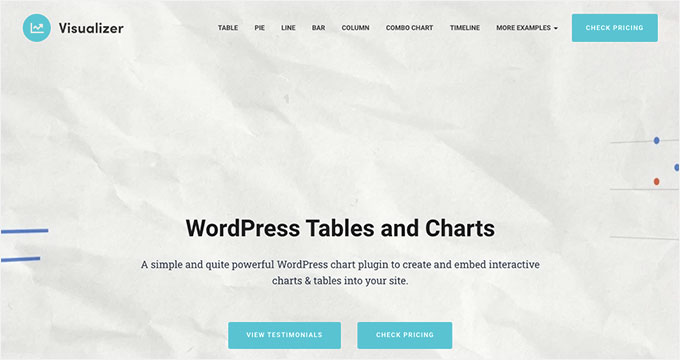
Visualizer是 WordPress 的表格和图表插件,可让您为您的网站创建交互式数据可视化。
免费版提供多种图表类型,包括折线图、面积图、条形图、柱形图、饼图、地理图、表格图、气泡图和散点图。
您也可以在不安装任何额外插件的情况下添加这些图表。
如果您选择专业版,您将获得额外的图表类型和电子邮件支持。如果您决定不喜欢它,则有完整的 30 天退款保证。
您还可以使用 Visualizer 为您的站点创建交互式表格,例如定价表。长表可以轻松分页,用户可以搜索和排序您的表。
最适合:免费创建图形和图表。如果您刚刚开始数据可视化,Visualizer 的免费版本可能是一个很好的起点。
4. wpDataTables
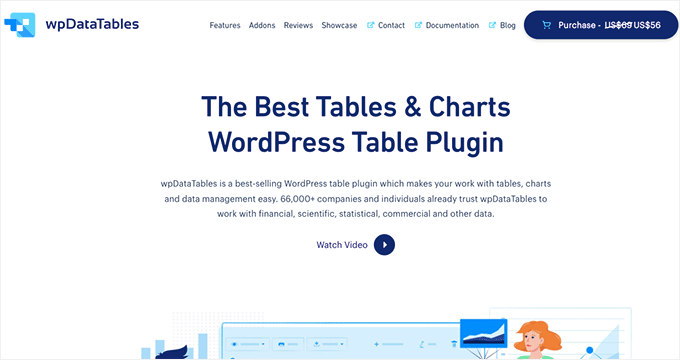
wpDataTables插件的名字听起来可能有点复杂,但它和 Excel 一样易于使用。
它使您可以添加数据并轻松创建在网站和移动设备上看起来都很棒的图表和图形。
您可以通过上传文件或输入数据来提供数据。您甚至可以创建用户可以编辑的表格。这将实时更改他们的图表。
您可以为数据创建过滤器,以便仅显示来自特定日期、位置等的结果。
有很多文档和一个“向导”,可引导您逐步完成创建数据表的过程。
如果您不想为高级版付费,可以使用该插件的精简版。请注意,这有一些限制。例如,如果您使用的是精简版,您的用户将无法编辑表格。
最适合:您希望用户能够输入值的复杂数据或表格和图表。
5.石墨
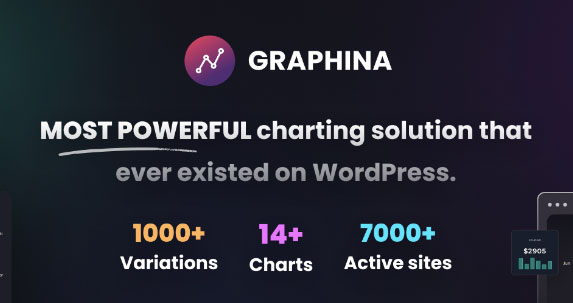
Graphina是 WordPress 的Elementor图表和图形插件。它提供了强大的功能,但确保关注网站的性能和速度等细节不会影响可视图表。
您可以获得数千种图表变体和十几个图表选项。它会调整您网站的设计和风格,以使数据看起来相关。
如果您使用流行的Divi WordPress 主题,那么 Graphina 还为 Divi 构建器提供图表和图形。它与 Divi 完全集成,还可以与其他 WordPress 主题无缝协作。
最适合:使用Elementor 页面构建器或 Divi 构建器在模板页面中包含图表和图形
6. iChart
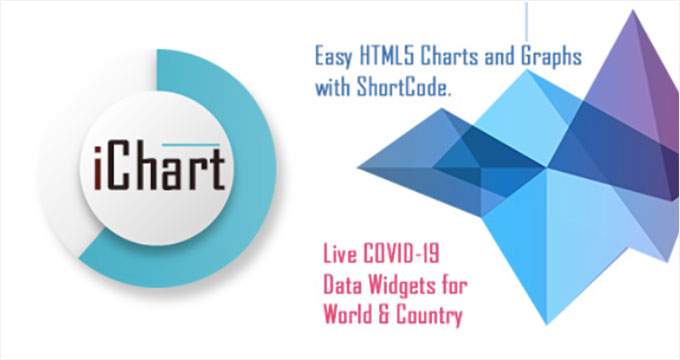
iChart是一个免费的 WordPress 数据可视化插件,您可以使用它来创建一系列不同的图表。其中包括几种类型的条形图和面积图,以及折线图、饼图、圆环图、极区图等。
该插件有一个图表生成器,可以让初学者设计漂亮的图表和图形。您可以为各个点和标签添加背景颜色,为您的数据创建最佳可视化。
输入数据后,您可以使用他们的简码生成器在 WordPress 页面和帖子中显示图表。在不同的图表之间切换并预览它们在任何屏幕尺寸、浏览器或设备上的外观都很容易。
最适合:创建一系列简单、免费的图表或图形以在您的网站上显示数据。
7. 数据表生成器
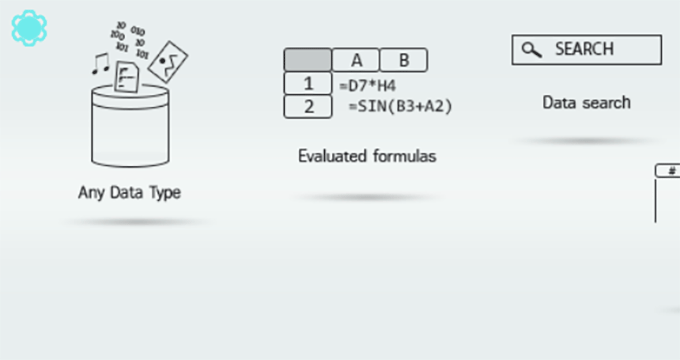
来自 WordPress 插件创建者 Supsystic的数据表生成器插件可让您创建响应式表。
您需要专业版来创建图表和图形。这些是通过谷歌图表技术提供的。您可以创建您期望的所有标准类型的图表,例如条形图、饼图、圆环图等。
您还可以使用在其他地方的电子表格中获得的数据。该插件支持从 CSV、Excel、PDF 和 Google 表格导入。
一个特别方便的功能是数据表生成器与 WooCommerce 集成。您可以创建用户可以轻松搜索的产品表。
最适合:在您的 WooCommerce 商店中创建产品表。这些可以由用户过滤和排序。
奖励:Canva 信息图表制作专业版
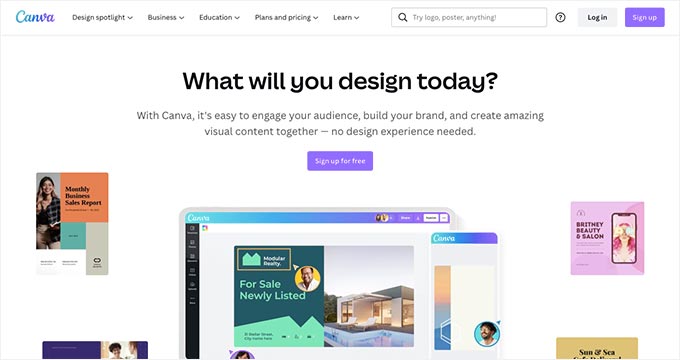
Canva是一款功能强大的设计工具,可让您通过完全拖放界面制作精美的信息图表、博客视觉效果和其他图形。虽然它不是 WordPress 插件,但它是许多博主用来创建引人注目的视觉内容的工具。
他们还为所有平台、海报、横幅、传单、PowerPoint 演示文稿等提供了用于社交媒体图形的预制模板。
它是非设计师的顶级网页设计软件,因为创建漂亮的东西是多么容易。
我们希望本文能帮助您了解有关最佳数据可视化 WordPress 插件的更多信息。您可能还想查看我们关于企业最佳 WordPress 插件以及如何制作 WordPress 网站的指南。